มีสองวิธีในการคำนึงถึงสิ่งแวดล้อม: หนึ่งใช้กระดาษน้อยลง สองทำมากน้อย เนื่องจากเราอาจไม่เคยปลอดจากกระดาษเลยอย่างน้อยก็ยังเป็นเรื่องสำคัญที่จะต้องใช้วิจารณญาณที่ดีในการลดระดับของเสียให้เหลือน้อยที่สุด ตัวอย่างเช่นการพิมพ์หน้าเว็บสามารถดูผ่อนคลายและสิ้นเปลืองเพราะมีเนื้อหาต่อพ่วงอยู่เสมอเช่นโฆษณาและโปรโมชั่นที่ใช้พื้นที่มากเกินไปและเพิ่มการใช้หมึกและกระดาษโดยไม่ต้องมีวัตถุประสงค์ ผู้ใช้ Firefox มีโปรแกรมเสริม PDF & พิมพ์พร้อม Joliprint เพื่อล้างงานพิมพ์ของพวกเขา ผู้ใช้ Chrome มีตัวเลือกค่อนข้างน้อยด้วยเช่นกันและเราจะดูอย่างเช่นวันนี้ พิมพ์หรือ PDF ด้วย CleanPrint ส่วนขยาย. ช่วยให้คุณสามารถตัดเนื้อหาที่ไร้ประโยชน์ทั้งหมดออกจากหน้าเว็บเพื่อเตรียมความพร้อมสำหรับการพิมพ์พร้อมกับตัวเลือกให้คุณบันทึกเป็นไฟล์ PDF หรือไฟล์ข้อความส่งอีเมลไปยังผู้รับที่ต้องการแทนที่จะส่งงานพิมพ์บันทึกลงใน Dropbox ของคุณ บัญชี Google Drive หรือ Box หรือส่งไปยัง Kindle เพื่ออ่านออฟไลน์ ส่วนขยายยังรองรับ Google Cloud Print
ลิงค์ด้านล่างจะนำคุณไปยังส่วนขยายของหน้า Chrome เว็บสโตร์ซึ่งคุณสามารถเพิ่มลงในเบราว์เซอร์ของคุณได้ หลังจากการติดตั้งใบไม้สีเขียวเล็กน้อยจะปรากฏในแถบเมนูถัดจากฟิลด์ที่อยู่ URL คลิกที่มันเพื่อเริ่มกระบวนการเตรียมเว็บเพจที่โหลดไว้ในปัจจุบันสำหรับการพิมพ์
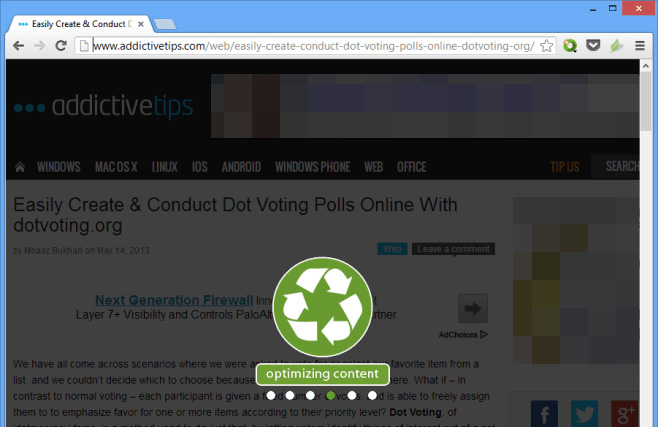
เมื่อเนื้อหาได้รับการปรับให้เหมาะสมที่สุดคุณจะได้รับการแสดงผลต่อไปนี้เพื่อแจ้งให้คุณทราบถึงกระบวนการ
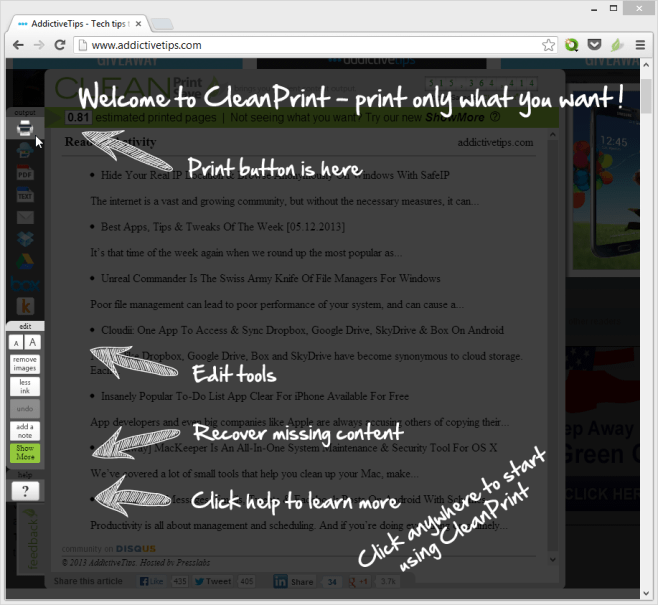
ส่วนต่อประสานกับผู้ใช้อธิบายได้ด้วยตนเอง ทางซ้ายคุณมีตัวเลือกต่าง ๆ ให้เลือก คุณสามารถเปลี่ยนขนาดแบบอักษรเพื่อให้เกิดความสมดุลระหว่างความชัดเจนและการประหยัดพื้นที่ทำให้ข้อความมืดลงเพื่อประหยัดหมึกหรือเลิกทำการเปลี่ยนแปลงก่อนหน้า นอกจากนี้คุณยังสามารถกู้คืนเนื้อหาที่ถูกปล้นใด ๆ ที่คุณต้องการเพื่อให้ได้ผลลัพธ์สุดท้าย
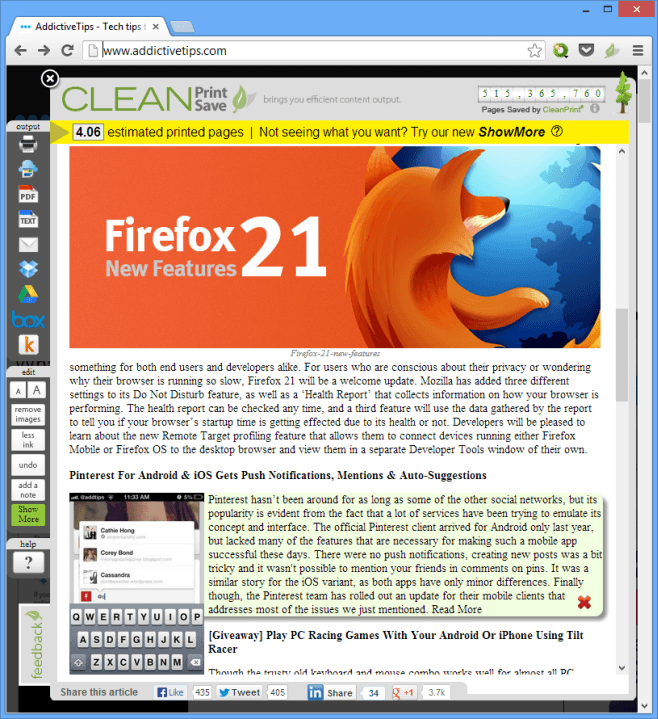
ฉันกำลังทดสอบเครื่องมือในโพสต์ AddictiveTips งานนำเสนอที่สะอาดของแอปเพียงอย่างเดียวได้รับรางวัลสูงสุดจากฉัน แต่มีมากกว่านั้น ในส่วนด้านบนของแถบด้านข้างซ้ายคุณสามารถเห็นตัวเลือกเกี่ยวกับวิธีที่คุณต้องการบันทึกผลลัพธ์ เลือกระหว่างการพิมพ์, การบันทึกเป็นคลาวด์, การส่งอีเมล, แปลงเป็น PDF หรือส่งออกไปยัง Kindle
โดยทั่วไป CleanPrint ทำงานได้โดยเลือกส่วนหนึ่งของหน้าเว็บของคุณเห็นว่ามีความสำคัญเป็นเนื้อหาหลักจากนั้นช่วยให้คุณสามารถลบส่วนที่คุณไม่ต้องการเก็บไว้หรือเพิ่มชิ้นส่วนที่ถูกลบอัตโนมัติกลับคืน ตัวอย่างเช่นโฆษณาและสิ่งที่คล้ายกันจะถูกลบออกโดยอัตโนมัติ แต่คุณอาจต้องการเก็บกราฟรายการหรือส่วนอื่น ๆ ที่ซอฟต์แวร์มีแนวโน้มที่จะกรอง ดังนั้นเพื่อปรับแต่งสิ่งที่คุณต้องการพิมพ์เพียงคลิกปุ่มสีเขียว More แสดงเพิ่มเติม ’ คุณจะเห็นหน้าเว็บดั้งเดิมซึ่งคุณสามารถวางเมาส์ไว้เหนือสิ่งที่เลือกไว้และคลิกเพื่อเพิ่มกลับ กลไกเดียวกันนี้ใช้งานได้สำหรับการลบสิ่งต่าง ๆ ยกเว้นว่าคุณจะได้รับกากบาทสีแดงสำหรับเคอร์เซอร์ดังที่แสดงไว้ด้านบนแทนที่จะเป็นเครื่องหมายบวกสีเขียวก่อนหน้านี้แสดงว่าส่วนนี้ของเนื้อหาจะถูกลบเมื่อคลิก
คลิกขวาที่ไอคอนแถบเมนูของ CleanPrint และคุณสามารถเปิดหน้าตัวเลือกในแท็บใหม่
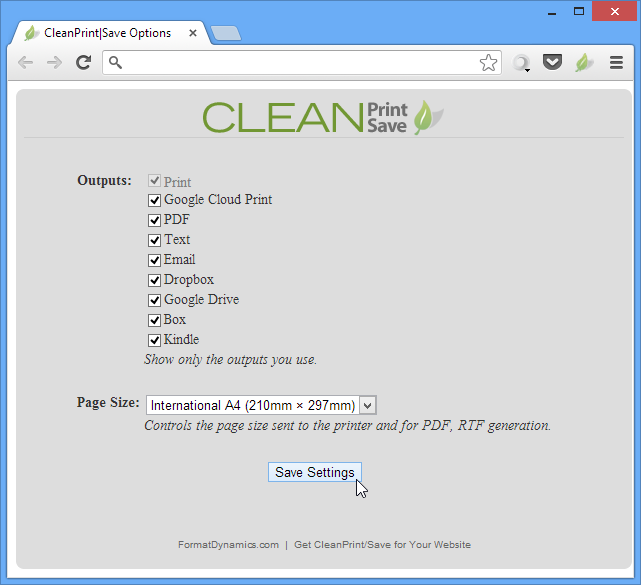
ช่องทำเครื่องหมายเหล่านี้ช่วยให้คุณกำหนดตัวเลือกได้มีอยู่ในแถบด้านข้างของ CleanPrint นอกจากนี้คุณยังสามารถกำหนดขนาดหน้ากระดาษที่จะพิมพ์จากเมนูแบบเลื่อนลง เพื่อสรุปผลส่วนขยายนี้นำเสนอทุกสิ่งที่คุณต้องการเพื่อปรับหน้าเว็บของคุณให้เหมาะสำหรับการพิมพ์ส่งอีเมลบันทึกไปยังคลาวด์หรือถ่ายโอนไปยัง Kindle ของคุณ
ติดตั้งพิมพ์หรือ PDF ด้วย CleanPrint จาก Chrome เว็บสโตร์













ความคิดเห็น